Sublime SFTP插件通过upload_on_save实现高效实时同步,ignore_regexes减少冗余传输提升效率,sftp_key_file和passphrase保障连接安全,正确配置remote_path和服务器权限确保稳定同步。
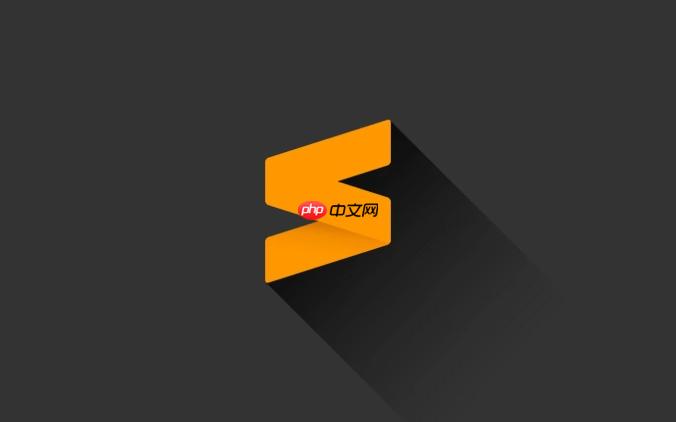
让Sublime Text实现SFTP文件同步,最直接也最核心的方法就是安装并正确配置SFTP插件。这个插件能把你的本地项目目录与远程服务器上的对应目录无缝连接起来,无论是文件上传、下载,还是实时同步,都能在编辑器内一键完成,极大地提升了开发效率和流程的顺畅度。对我来说,它几乎是我日常开发中不可或缺的工具。
要让Sublime Text拥有SFTP文件同步能力,你需要走几个关键步骤。这不仅仅是安装一个插件那么简单,更重要的是要理解其配置文件的逻辑,才能真正发挥它的威力。
安装SFTP插件: 这是第一步,也是最基础的一步。如果你还没安装Package Control,那得先装它。然后,打开Sublime Text,按下
Ctrl+Shift+P
Cmd+Shift+P
Install Package
SFTP
配置SFTP连接: 插件安装好之后,你需要为你的项目创建一个SFTP连接配置。
File -> Open Folder...
SFTP/FTP
Map Remote To Local...
sftp-config.json
编辑sftp-config.json
sftp-config.json
{
"type": "sftp", // 连接类型,sftp或ftp
"host": "your_remote_server_ip_or_domain", // 你的服务器IP地址或域名
"user": "your_sftp_username", // 连接SFTP的用户名
// "password": "your_sftp_password", // 如果使用密码认证,取消注释并填入密码。出于安全考虑,建议使用密钥认证。
"port": 22, // SFTP默认端口是22
"remote_path": "/var/www/html/your_project_folder", // 远程服务器上项目对应的根目录
"upload_on_save": true, // 保存文件时自动上传,这是实现“同步”的关键
// "sync_down_on_open": true, // 打开文件时自动从远程下载最新版本,可选
// "sftp_key_file": "/Users/your_user/.ssh/id_rsa", // 如果使用SSH密钥认证,指定密钥文件路径
// "passphrase": "your_key_passphrase", // 如果你的密钥有密码,在这里填写
"ignore_regexes": [ // 忽略文件或文件夹,这些文件不会被上传或下载
"\.git/",
"\.svn/",
"\.DS_Store",
"node_modules/",
"temp/",
"\.log$"
],
"file_permissions": "0664", // 上传文件的默认权限
"dir_permissions": "0775" // 上传目录的默认权限
}几点重要的个人经验:
upload_on_save: true
ignore_regexes
node_modules
.git
sftp_key_file
开始同步: 配置完成后,保存
sftp-config.json
SFTP/FTP
Upload File/Folder
Download File/Folder
Sync Local To Remote
Sync Remote To Local
Diff Remote File With Local
要说Sublime SFTP插件的同步效率和安全性,这可不是一个单一因素决定的,它更像是一个组合拳。从我的使用经验来看,有几个参数是真正影响体验的关键:
首先是upload_on_save
true
其次是ignore_regexes
node_modules
.git
再来说说安全性,sftp_key_file
passphrase
sftp-config.json
另外,port
sftp-config.json
最后,remote_path
remote_path
在使用Sublime SFTP插件时,连接失败或者权限问题是新手老手都可能遇到的坑。我个人就没少在这上面折腾过,但通常都有迹可循。
连接失败的排查思路:
检查sftp-config.json
host
port
user
password
sftp_key_file
sftp_key_file
chmod 600
passphrase
type
SFTP
ftp
网络连接和防火墙:
ping
ufw
firewalld
sudo systemctl status sshd
Sublime Text控制台日志: 按下`Ctrl+``(反引号键,通常在Esc键下方),这会打开Sublime Text的控制台。SFTP插件的连接尝试和错误信息通常会在这里输出。仔细阅读这些日志,它们往往能提供最直接的错误原因,比如“Authentication failed”或“Connection refused”。
权限问题的排查思路:
remote_path
sftp-config.json
remote_path
remote_path
ls -l /var/www/html/your_project_folder
chown
chmod
remote_path
文件和目录默认权限:
sftp-config.json
file_permissions
dir_permissions
SELinux/AppArmor: 在一些Linux发行版上,SELinux或AppArmor等安全模块可能会阻止SFTP用户在特定目录进行操作,即使文件系统权限看起来是正确的。这通常需要更高级的系统管理知识来配置。
遇到问题时,保持耐心,一步步地排查,通常都能找到症结所在。
Sublime Text的SFTP插件,对我而言,它最大的魅力在于深度集成和实时反馈。你几乎感受不到它是一个独立工具,它就是编辑器的一部分,保存即上传,这种无缝的开发体验是其核心优势。但它并非万能,与其他同步工具相比,它有自己的定位和适用场景。
SFTP插件的优势:
upload_on_save
SFTP插件的局限性:
与其他同步工具的对比及选择建议:
Git/版本控制系统:
Rsync:
其他IDE内置的FTP/SFTP功能(如VS Code, PhpStorm):
总结来说,我个人的选择策略是: 如果我是一个独立开发者,或者在一个小型团队中,项目规模适中,追求开发效率和便利性,那么Sublime Text的SFTP插件是我的首选。它让我在Sublime Text这个舒适区内,就能搞定日常的文件同步,非常省心。但如果项目复杂,涉及多人协作,或者需要更专业的部署策略,我肯定会转向Git、Rsync脚本或者CI/CD工具,而SFTP插件则退居二线,作为快速修补或测试的辅助手段。工具没有绝对的好坏,只有是否适合你的场景和工作流。
以上就是sublime如何配置sftp实现文件同步_Sublime SFTP插件配置与使用详解的详细内容,更多请关注php中文网其它相关文章!

每个人都需要一台速度更快、更稳定的 PC。随着时间的推移,垃圾文件、旧注册表数据和不必要的后台进程会占用资源并降低性能。幸运的是,许多工具可以让 Windows 保持平稳运行。

Copyright 2014-2025 https://www.php.cn/ All Rights Reserved | php.cn | 湘ICP备2023035733号